华硕怎么重装系统win7?华硕win7重装系统步骤
华硕win7重装系统步骤?华硕怎么重装系统win7?最近有很多用户想知道华硕电脑怎么重装Win7系统呢?下面小编就使用系统之家装机大师给大家带来详细教程,希望可以帮助到大家。
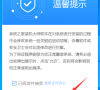
更新日期:2022-05-12
来源:系统部落
win7笔记本电脑怎么重装系统?笔记本电脑与台式机不同,系统使用久了之后想要重新安装系统恢复状态,安装方式不一样,但是借助系统之家装机工具可以很好的实现,下面就来看下系统之家win7系统安装教程吧。
win7笔记本电脑怎么重装系统?
1、使用前建议暂时关闭所有的杀毒软件,然后打开系统之家装机软件,软件会进行提示,仔细阅读后,点击我知道了进入工具。

2、进入工具后,工具会自动检测当前电脑系统的相关信息,点击下一步。

3、进入界面后,用户可根据提示选择安装Windows7 64位系统。注意:灰色按钮代表当前硬件或分区格式不支持安装此系统。

4、选择好系统后,等待PE数据和系统的下载。

5、下载完成后,系统会自动重启系统。

6、重启系统后,系统会默认进入PE环境,进入后,系统将会自动进行备份还原,等待完成。

7、系统备份还原完成后,会开始系统自动安装,安装完成自动重启后即可进入系统。

华硕怎么重装系统win7?华硕win7重装系统步骤
华硕win7重装系统步骤?华硕怎么重装系统win7?最近有很多用户想知道华硕电脑怎么重装Win7系统呢?下面小编就使用系统之家装机大师给大家带来详细教程,希望可以帮助到大家。
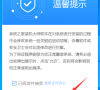
win7重装系统步骤
win7怎么使用U盘重装系统?win7系统虽然已经停止更新,但是因为稳定以及兼容性好,所以还有很多用户正在使用,但是很多用户没重装过win7系统,这里给大家介绍下使用小白U盘重装系统的详细使用方法教程,不会重装的快来试试吧。

如何自己安装windows7旗舰版系统?系统之家win7重装系统安装教程
如何自己安装windows7旗舰版系统?很多时候当电脑出现故障或者无法处理的问题时,通过安装或者重装系统能很好的解决,但是对于不熟悉的用户来说,自己安装可能会不好操作,小编推荐使用系统之家装机工具进行重装,轻松解决系统问题,来看下详细的教程吧。

windows7重新装系统怎么弄?系统之家win7系统安装教程步骤
windows7重新装系统怎么弄?当电脑出现问题,重新安装系统是很好也是最快的解决方法,通过重装恢复电脑的良好状态,如果不熟悉重装的话,应该怎么弄最好呢?小编推荐使用第三方的系统之家装机工具,以经典的win7系统为例,来看下具体的步骤教程吧。

系统之家win7系统安装教程
怎么装系统windows7旗舰版?win7旗舰版系统是所有windows7系统中功能最强的系统,但是现在很多电脑预装的都是win10系统,想要安装win7旗舰版要怎么操作呢?借助系统之家装机工具,可以很轻松的解决,一起来看下安装教程吧。

系统之家win7系统安装教程
如何装windows7系统教程?win7系统是一款很稳定可靠的系统,有不少用户都是从win10系统回退到win7系统继续使用的,但是因为电脑普遍升级,所以现在安装win7设置会比较麻烦,这里小编使用系统之家装机工具进行win7系统的一键安装,详细的步骤分享给大家。
